реклама
Chromebook, отдавна разглеждан като лаптопи за „небрежна употреба“, никога не подчертава ефективността. Но като Приложенията за Chrome продължават да съзряват и впечатляват Преминаване към Chromebook: 8 приложения за подмяна на любимите ви на работния плотНай-трудната част при преминаването към Chromebook е, че не можете да инсталирате софтуер за Windows или Mac, но Chromebook са идеални за ежедневни задачи. Тези най-добри приложения за Chromebook могат да заменят любимите ви настолни компютри. Прочетете още , хората започват да използват Chromebook в професионален капацитет - включително и аз - и за това, производителност прави значение. И така, кой е най-добрият Chromebook за ефективност?
От неща, които трябва да вземете предвид, преди да купите Chromebook 7 неща, които трябва да вземете предвид преди да купите ChromebookКак да разберете дали Chromebook е подходящ за вас? В тази статия ще обясня седем неща, които трябва да помислите, преди да направите покупка. Прочетете още , сега имате още едно нещо, което да обмислите: колко продуктивни трябва да бъдете?
Не очаквайте да направите нещо също интензивно, разбира се, като редактиране на видео или програмиране на видео игри. Но ако искате висока разделителна способност, без закъснение, без удоволствие и възможност за отваряне на повече от два раздела на браузъра наведнъж, тогава високопроизводителният Chromebook ще отговаря на сметката.
Критерии за ефективност на Chromebook
Скоростта е първото нещо, за което се сещате, когато се появи „производителност“, но други фактори не могат да бъдат игнорирани. Светкавично устройство с лош дизайн е също толкова лошо, колкото и бавната машина. Продуктивността, а не бързината, е крайната цел.
- Спецификации на системата - По-специално, три спецификации се открояват като най-важни: оперативна памет, процесор и живот на батерията. За по-бързо изпълнение никога не потапяйте под 4 GB RAM и в идеалния случай снимайте за 8 GB. Производителността на процесора се измерва с показатели, които ще включим за всеки Chromebook в тази публикация. Що се отнася до живота на батерията, минимум 10 часа е идеален.
- Размер на дисплея и разделителна способност - Размерът на дисплея зависи изцяло от личните предпочитания, но що се отнася до производителността, ние смятаме, че идеалният диапазон е между 13 инча и 15 инча. За най-добро качество на изображението, се стремете към модел с IPS дисплей Разбиране на разликите между панелите с LCD дисплей [обяснена технология] Прочетете още и поне 1080p резолюция. Винаги можете да намалите мащаба, ако 1080p е твърде трудно да се види.
- Качество на изграждане и дизайн - Алуминиевият корпус не само се чувства добре, но може да бъде по-защитен в случай на физически повреди. Теглото е решаващ фактор за преносимостта, за което препоръчваме да останете под 3 килограма. И не забравяйте за клавиатурата! Няма нищо по-лошо от лаптоп с неудобно оформление и неудобни клавиши.
Chromebook са все още сравнително нови, така че не очаквайте да ноктирате всеки един от тези критерии. Разберете кои от тях са най-важни за теби след това внимавайте за тези, докато разглеждате нашите препоръки за Chromebook по-долу.

- RAM - 8 GB
- процесор - 2.3 GHz Intel Core i5-6200U (28 300 Octane)
- Живот на батерията - 10 часа
- показ - 14 ″ до 1920 x 1080 (IPS)
Веднага е важно да се отбележи, че Acer Chromebook 14 за работа е различен модел от Acer Chromebook 14. Моделите „for Work“ имат значително по-добри процесори, повече RAM като цяло и професионално качество на сглобяване. Докато повечето Chromebook се чувстват евтини, този е достатъчно мощен, за да оцелее сериозно.
Що се отнася до високоефективните Chromebook, Acer Chromebook 14 for Work може би предлага най-добрата стойност. Процесорните показатели са на върха на класациите, оперативната памет и живота на батерията са перфектни, а необичайният 14-инчов размер постига правилния баланс между размера на екрана и преносимостта.
Също така си струва да се отбележи, че това устройство беше едно от първите позволяват инсталиране на приложения за Android 12 приложения за Android, които трябва да инсталирате на ChromebookТъй като магазинът на Google Play е на път да ни достигне, силата на невероятен брой приложения е на път да достигне Chrome OS. И така, какво първо ще инсталираме? Да видим. Прочетете още . Ако сте потребител на Android, скоро ще го намерите Chromebook са перфектни спътници на Android Имате устройство с Android? Chromebook са перфектният спътникТелефоните и таблетите с Android играят много добре с Chromebook - това е причината да искате и двете. Прочетете още , а този модел е едно от по-добрите доказателства за това.
2. HP Chromebook 13 G1 [премахнат счупен URL адрес]
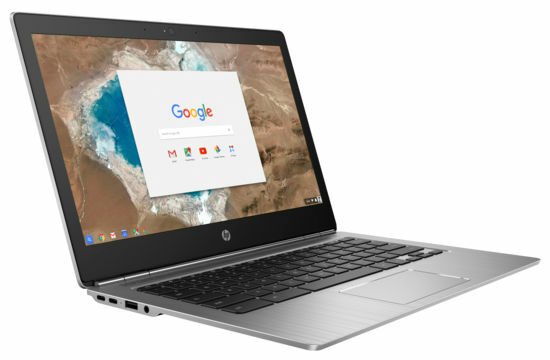
- RAM - 8 GB
- процесор - 1.1 GHz Intel Core m5-6Y57 (28 500 октана)
- Живот на батерията - 8 часа
- показ - 13,3 ″ до 3200 x 1800 (IPS)
Без съмнение, HP Chromebook 13 G1 на HP седи на върха на върха. Версията, която се предлага с m7 CPU, е единствената, която досега е счупила 30 000 по показателя Octane. Като се има предвид, версията на m7 започва от 1500 долара нова и никога не бихме могли да я препоръчаме. Печалбите просто не си заслужават.
Вместо това, можете да се примирите с m5 версията на около половината от цената, която все още предлага сравнителна производителност на процесора и повече от достатъчно RAM памет, за да поддържате каквато и работа в офиса. Животът на батерията обаче е от по-късата страна и струва около 150 долара повече, отколкото ни е удобно.
Препоръчваме тази само ако имате нужда от масивната 3K резолюция, ако Acer Chromebook 14 за Работата не е достъпна или ако можете да я получите в продажба или ремонтирана и да спестите няколко стотин долара.

- RAM - 4 ГИГАБАЙТА
- процесор - 2.2 GHz Intel Core i5-5200U (25 300 Octane)
- Живот на батерията - 8 часа
- показ - 15,6 ″ до 1920 x 1080 (IPS)
Ако бюджетът ви се ограничава до 500 долара и искате най-добрият изпълнител в този диапазон, не търсете повече от този Acer Chromebook 15 C910. Животът на батерията може да бъде по-добър и 8 GB RAM би било за предпочитане пред 4 GB, но това изобщо не е лоша стойност.
Единственият недостатък, който може да е професионалист в зависимост от вашите нужди, е 15,6-инчовият корпус, който тежи малко под 5 паунда. Това не е онзи вид лаптоп, който искате да носите през цялото време. Освен това е малко прекалено обемно за удобно използване на обиколка. Но ако нямате нищо против, представянето е отлично.

- RAM - 4 ГИГАБАЙТА
- процесор - 1,7 GHz Intel Celeron 3215U (17 600 октана)
- Живот на батерията - 12 часа
- показ - 13,3 ″ до 1920 x 1080 (IPS)
Най- Dell Chromebook 13 идват в Intel i3 и Intel i5 версии, както и 4 GB и 8 GB версии за RAM, но това може да бъде трудно да се намери в наши дни. Ако купувате директно от Dell, единствената ви опция ще бъде версията Intel Celeron - която е забележимо по-бавна.
Ако имате нужда от кръстоска между производителност и преносимост, няма да стане по-добре от това. При 12 часа батерия ще издържи повече от цял работен ден. 13.3-инчовото тяло тежи малко над страхотните 3 килограма. И да, представянето определено е над средното.
Не се плашете от оценката на Октан. Повечето оборудвани с Intel Celeron Chromebook имат оценки Octane в диапазона от 8 000 до 9 000 - и струват близо до 300 долара.

- RAM - 4 ГИГАБАЙТА
- процесор - 1.6 GHz Intel Celeron 3855U (16 600 октана)
- Живот на батерията - 10 часа
- показ - 13,3 ″ до 1920 x 1080 (IPS)
Най- Lenovo ThinkPad 13 обслужва подобна ниша като Dell Chromebook 13. За 50 долара по-малко получавате малко по-лоша скорост на процесора и около 2 часа по-малко живот на батерията. Ако не можете да спестите допълнителните 50 долара, не се чувствайте зле да вземете този. Той все още превъзхожда повечето Chromebook на пазара.
Но има една огромна причина, поради която може да искате да я прескочите:Устройствата на Lenovo са известни за предварително инсталиран зловреден софтуер 4 причини за сигурност защо трябва да избягвате компютрите Lenovo Прочетете още . Мнозина вече не се доверяват на Lenovo машини, но някои не се интересуват и продължават да купуват Lenovos. В крайна сметка зависи от вас.
Съвети за извличане на максимума от Chromebook
Независимо колко изразходвате за своя Chromebook, неговата ефективност може да се влоши с течение на времето. Това е нормално за повечето компютърни устройства, поне до известна степен, така че не се притеснявайте. Просто не забравяйте да разгледате нашата статия за как да коригирате Chromebook с намалена производителност 5 начина да спрете забавянето на своя ChromebookЗапълни ли ви Chromebook? Бавният ви Chromebook бавно ли се зарежда? Забавя ли ви Chromebook като цяло? Време е отново да ускорите Chrome. Прочетете още .
Ако нещо се обърка, не забравяйте, че има два начина за нулиране на вашия Chromebook Два начина за преформатиране на вашия Chromebook: Powerwash и пълно възстановяванеЕдна от основните търговски точки на Chromebook е осигуряването на сигурност и стабилност на устройството без гражданство - но какъв е вашият избор, когато нещо се обърка? Имате две възможности. Прочетете още . Нулира лекува дори най-лошите софтуерни проблеми. И докато Chromebook не са перфектни, има много жизнеспособни решения Chromebook не са перфектни - работят около негативитеВъпреки че наскоро публикувахме статии, обсъждащи присъщите позиции на Chromebook, ще бъде недалновидно да се преструваме, че устройствата са перфектни и без недостатъци. Прочетете още .
И накрая, имайте предвид, че Chromebook може да не предлага най-добрата опция за вас. В зависимост от вашите нужди бихте могли да бъдете по-щастливи вместо Chromebox или Chromebit Chromebook vs. Chromebox vs. Chromebit: Кое е точно за вас?Ако смятате, че Chromebook са недооценени, какво ще кажете за Chromebox и Chromebits? Ако търсите ново устройство с Chrome OS, какво трябва да закупите? Какви са силните страни на трите устройства? Прочетете още .
Защо имате нужда от високоефективен Chromebook? Кой модел ви е най-привлекателен? Имате ли други съвети, които може да сме пропуснали? Споделете с нас в коментарите по-долу!
Джоел Лий има B.S. в областта на компютърните науки и над шест години професионален опит в писането. Той е главен редактор на MakeUseOf.
